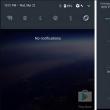Разделы сайта
Выбор редакции:
- Кис май эбс жж читать. Kiss my abs. Как желеобразное тельце стало красоткой. Важно ли для блогера хорошо писать
- Как лучше носить телефон во время бега Обзор спортивных чехлов для телефонов на руку
- Как восстановить или удалить файлы из облака Как удалить данные из облака
- Как перейти на другой тариф билайн
- Возникновение технической ошибки при размещении данных в еис Ошибка при размещении контракта в еис
- Восстановление RAW в NTFS или FAT32 на USB, SD, HDD без потери данных
- Скачать программу сервисы google play на андроид
- Видеоплееры для windows - выбираем лучший видео проигрыватель для компьютера
- Бесплатные программы для записи CD-DVD дисков на русском языке: Список лучших
- Узнаем как отформатировать флешку если она защищена от записи
Реклама
| Как загрузить новый язык на самсунге. Добавляем русский язык на Андроид |
|
Заходим по следующему пути “Menu – Settings – Language & keyboard”. Жмем самый верхний пункт «Language» и из появившегося списка языков выбираем Русский (Россия). Если в этом списке нет русского языка, то необходимо провести русификацию вашего Android телефона или планшета. «Но как русифицировать Андроид?» – спросите Вы. Подробнее об этом поговорим на следующем шаге.
Шаг 2. Полная русификация Android устройстваПод полной русификацией будем понимать следующее: русская клавиатура и русский интерфейс самой системы Android. Если Вам требуется русифицировать только клавиатуру, то переходите к шагу 3. Инструкция для тех, у кого Андроид версии 4.1.X и нижеДля данной процедуры мы применим русификатор «MoreLocale 2» (Скачать с нашего сервера или из Play Маркета – 255 Кб). Скачиваете это приложение по ссылкам данным ранее и запускаете. На экране коммуникатора появится окошко как на первом скриншоте, нажимает на зеленую надпись «Custom Lacale», появится окошко как на втором скриншоте – в этом окне сначала жмем на кнопку с надписью ISO напротив «Language» и выбираем там «Russian», потом напротив «Country» и выбираем в списке «Russian Federation». Подтверждаем свой выбор нажатием на кнопку «Set». Всё! Теперь Вам смартфон или планшет полностью на русском языке.
Русификация Android версии 4.2 и вышеТак как в операционной системе Андроид версии 4.2 Jelly Bean и более поздних сделали защиту на изменение конфигурации, то тут простой установкой программы не обойтись и надо маленько поработать с консольным приложением ADB, которое устанавливается на компьютер и служит для отладки коммуникаторов и планшетов. Первым делом устанавливаем на ваш аппарат программу MoreLocale 2, ссылки на которую есть выше. Далее уже надо установить на компьютер ADB (Скачать - 467 Кб, обновлено 23.04.2014) и драйвера для телефонов HTC (Скачать - 15 Мб). Внимание: если у нас другой телефон, то установите драйвер для вашего телефона! ADB скачиваем и распаковываем на диск "C:", чтобы получилось так: C:\adb\adb.exe (т.е. 4 файла в папке adb должно лежать). Драйвер просто скачиваем и устанавливаем. Далее на телефоне заходим в "Меню - Настройки - Для разработчиков - Отладка через USB" ("Menu - Settings - Developer options - USB debugging") и ставим там галочку. Если нету раздела "для разработчиков" (это бывает на андроид версии 4.2.2 и выше), то заходим "Меню - Настройки - Об устройстве (или О телефоне)" и раз 10 нажимаем на Номер сборки. Должно появиться сообщение о том, что раздел "Для разработчиков" открыт. Включаем USB отладку. Теперь подключаем телефон к компьютеру. Запускаем командную строку (если у вас Windows 7, то жмем пуск и в поле поиска вводим "cmd", далее жмем кнопку Enter), в командной строке пишем следующие команды:
Всё, теперь отключаем смартфон от компьютера и запускаем программу Локаль и делаем всё как и для устройств на андроид версии 4.1.х и ниже. Шаг 3. Русификация клавиатурыДля того, чтобы клавиатура вашего аппарата была на русском языке достаточно установить любую русскую клавиатуру из Play Маркета, зайти «Меню – Настройки – Язык и клавиатура», и там, в пункте «Клавиатура и способы ввода», выбрать установленную из Маркета клавиатуру. Набирая текст на Android смартфоне или планшете, русскоязычные пользователи неизбежно сталкиваются с необходимостью переключать язык ввода с русского на английский и обратно. А жители таких стран как Украина или Беларусь, как правило, используют сразу три языка ввода. Поэтому пользователи Android устройств не редко сталкиваются с тем, что на их виртуальной клавиатуре нет нужных им языков для набора текста. Сейчас мы расскажем, что делать в таких случаях и как добавить язык ввода на Android смартфон или планшет. Для того чтобы добавить язык ввода на Android нужно войти в Настройки устройства. Для этого откройте меню со списком всех программ и найдите программу «Настройки», кроме этого окно с настройками можно открыть с помощью верхней шторки или иконки на рабочем столе. В меню «Настройки» нужно перейти на вкладку «Язык и ввод». Данный раздел находится в разделе «Личные данные» и помечен иконкой с большой буквой «А». Нв вкладке «Язык и ввод» вы увидите список клавиатур и способов ввода. Здесь нужно нажать на иконку «настройки» напротив той клавиатуры, которую вы используете (используемая клавиатура будет отмечена галочкой). После нажатия на кнопку «Настрйоки» перед вами откроется окно «Настройки клавиатуры».
Здесь нужно открыть раздел «Языки ввода», который находится в самом верху окна. После этого перед вами откроется окно «Языки ввода».
Здесь нужно установить отметку напротив нужно языка, таким образом, мы добавим язык ввода на Android устройство. После того как отметка установлена окно с настройками можно закрывать. После того как вы добавили новый язык ввода на Android устройство, вам может понадобиться поменять язык ввода . Для того чтобы поменять язык ввода по умолчанию, вернитесь в окно «Настройки – Язык и ввод» и откройте раздел «По умолчанию».
После этого перед вами откроется окно, в котором можно выбрать стандартный язык ввода.
Установите отметку напротив того языка ввода, который вы хотите использовать по умолчанию. Android – популярная система, она стоит не только на смартфонах, но и планшетах, нетбуках, электронных книгах; она используется в цифровых проигрывателях и игровых приставках, есть даже наручные часы и очки на этой системе. В ближайшем будущем на ней будут работать телевизоры и автомобили. Разумеется, всеми этими гаджетами пользоваться намного удобнее, если интерфейс будет русифицирован. Сменить язык на Android просто, нужно только в настройках выбрать пункт «Языки и клавиатуры» и нажать на верхний пункт «Языки». В появившемся списке выбрать «Русский (Россия)». В том случае, когда в списке доступных языков русского нет, нужна русификация системы андроид. Так можно получить и русскую раскладку для клавиатуры, и интерфейс операционной системы на русском языке. Процедура будет зависеть от того, какая версия Android установлена на смартфоне или планшете. На видео в конце статьи показано как это просто можно сделать. Давайте разберем подробно, если 4.1.х (или ниже), то русификация андроид проходит следующим образом:
Этого достаточно, чтобы система была полностью русифицирована. Для новых версий (4.2 и выше) этого недостаточно, в нее добавили запрет на редактирование конфигурации. Одной только установки специального русификатора будет мало, нужно поработать с консолью. Как установить русский язык на андроид с помощью приложения «ADB»? Его можно скачать из интернета и установить на компьютер. Тогда можно будет подключить к нему смартфон или планшет и наладить их работу.
Для использования русской раскладки, можно скачать с Google Play любую русскоязычную клавиатуру и установить ее.
Читайте как установить и настроить русский язык на телефоне Андроид. Новенький смартфон на Андроид не имеет русского языка? Очень распространенная сегодня проблема, способная заставить понервничать пользователей, которые несильны в иностранном языке и устройстве современных операционных систем. Как правило, отсутствием локализации страдают смартфоны, . Не самые известные производители зачастую не переводят или переводят частично интерфейс фирменных оболочек системы. Однако не стоит отчаиваться: если Андроид-смартфон работает на английском или вовсе китайском языке, это не значит, что на него нельзя установить русский. Включаем русский язык на телефоне в настройках АндроидПопулярнейшая в наше время операционная система Android устанавливается на тысячи устройств, которые огромными партиями распространяются по всему миру. Понятное дело, что в Египте не каждый пользователь знает русский язык, а в Новой Зеландии – немецкий. Google, которая и занимается разработкой , встраивает в свою систему языковые пакеты, чтобы абсолютно любой пользователь мог овладеть ею. Однако многие производители устройств Андроид до недавних пор на свое усмотрение могли удалять некоторые языки. К примеру, зачем в некой модели смартфона русский язык, если компания собирается продавать его только в Азии. А вырезанный языковой пакет позволял хоть немного, но сэкономить места на накопителе. Теперь же подавляющее большинство производителей к языкам не притрагиваются – объемы памяти современных девайсов позволяют. Зачастую, если при первом включении аппарат запустился не на родном для вас языке, то его нужно всего лишь выбрать в настройках. Благодаря интуитивно понятному интерфейсу Андроид, русский язык включить не так уж и сложно (ориентируйтесь по иконкам, если вместо английского иероглифы):
На некоторых смартфонах языковые установки спрятаны в дополнительных настройках (Advanced Setting).
Немало производителей сегодня разрабатывают собственные оболочки для своих смартфонов с изменением интерфейса, что может осложнить поиск языковых настроек. Если интерфейс представлен иероглифами, а никаких понятных значков нет, то придется, так скажем, «методом тыка» перебрать все пункты настроек, пока не увидите заветный список, представленный разными языками. Как правило, при первом включении смартфона система предлагает выбрать язык, поэтому перелистывайте настройки внимательно. Скачиваем русский язык на АндроидХорошо, когда русский язык не вырезан производителем из системы – просто перебрав пункт за пунктом, мы его сможет выбрать. Больше сложностей, когда языковые пакеты удаляются. В этом случае нам придется немного повозиться с дополнительным программным обеспечением, но можете быть уверенны, что ваш смартфон начнет «общаться» по-русски! Итак, инструкция:
Делается это очень просто: перейдите в настройки устройства (значок шестеренки), опуститесь в самый низ списка, где выберите крайний пункт – «About». В открывшемся окне вы увидите пункт Build Number, в котором указывается версия прошивки. Многочисленные нажатия на пункт и принесут вам доступ к меню разработчика.
Исполнительный файл ADB рекомендуем устанавливать в корень диска С.
Для доступа к командной строке зажмите комбинацию клавиш Win+R, в появившимся окне введите «cmd» (без кавычек) и нажмите «ОК».
Все, русский язык скачан на Андроид, а вам нужно лишь произвести перезагрузку устройства, чтобы все настройки уж точно применились. Обратите внимание!Способ локализации устройства с использованием приложения MoreLocale 2 работает на уровне программном, а значит, если вы сделаете сброс настроек до заводских, то потеряете и русский язык. В этом случае его придется скачать заново, воспользовавшись MoreLocale 2 и ADB. Кроме того, MoreLocale 2 не гарантирует полный перевод на абсолютно всех устройствах. На многих смартфонах происходит лишь перевод части приложений, а сам интерфейс остается с первоначальным языком. Получаем русский язык на Андроид путем перепрошвки
В некоторых случаях, как мы только что сказали, MoreLocale 2 не способно помочь с переводом Андроид на русский язык, либо же приложение справляется с этой задачей частично, что устроит не всех пользователей. Самым действенным, но при этом и сложным способом остается перепрошивка устройства на стороннюю версию с поддержкой нужного языка. – занятие не для каждого новичка, поэтому прежде следует изучить:
Только после тщательного ознакомления с темой прошивки Андроид-устройств переходите непосредственно к процессу установки прошивки на ваш смартфон или другой гаджет. Как сделать на русском клавиатуру АндроидДля полноценного использования смартфона недостаточно скачать и установить русский язык лишь для системы. Немаловажным компонентом Андроид является , язык которой зачастую устанавливается по умолчанию с системой. Чтобы получит русский, необходимо:
Чтобы список языков и тумблеры стали активными, необходимо деактивировать переключатель «Язык системы». Однако не все девайсы, у которых нет в системных языках русского, располагают такими настройками. Для начала нам придется установить клавиатуру с поддержкой русского языка. На выбор сегодня пользователю доступно несколько сотен отличных клавиатур, а главное – бесплатных. Скачать их можно прямо из Google Play. Мы вам рекомендуем к установке фирменную клавиатуру от Google – . Ею уже пользуется более 500 миллионов человек, есть возможность гибкой настройки, поддерживается режим непрерывного ввода. В общем, одна из лучших клавиатур с поддержкой русского языка на Андроид, которую сегодня можно скачать. После установки возвращаемся к языковым настройкам, где делаем Gboard клавиатурой по умолчанию, а также выбираем нужные языки. Тут же можно настроить и другие особенности: цвет, положение, форму кнопок и многое другое. ЗаключениеПосле вот таких нехитрых манипуляций вы сможете с комфортом начать эксплуатировать ваш новенький Андроид-девайс. Не стоит отчаиваться и проклинать продавца из Поднебесной: скорее всего, нужно просто выставить русский в настройках. Если же вы совсем в другой стороне от всех этих современных систем, то решением может стать поход в сервисных центр: за обозначенную сумму специалисты довольно быстро подружат ваш смартфон или планшет с русским языком. Задавайте вопросы в комментариях, поможем! Удобство использования телефона или планшета во многом зависит от наличия русской локализации. В телефоне может стоять другой язык, и тогда пользоваться им очень трудно. Сменить язык можно при помощи стандартных настроек, а если русского нет, попробуйте его добавить при помощи специального приложения. Русский язык в большинстве сертифицированных устройств предустановлен. Здесь попросту необходимо активировать его. Однако, как найти нужные пункты, если стоит, например, китайский или корейский. Пытаться переводить надписи в этом случае бесполезно. К счастью, большинство современных гаджетов имеют к пунктам меню графические подсказки, которые помогут найти нужные настройки. Давайте выясним, как сменить язык на телефоне или планшете на Андроиде. Вам необходимо выполнить следующие шаги:
В большинстве случаев подобные настройки позволяют поменять язык на русский. Во многих китайских телефонах даже в языковых настройках вы не найдете русского. Его там просто нет, и тогда поменять язык не получиться. Установка русского языка на телефон под управлением Андроид не представляет большой проблемы. Добавить русский поможет MoreLocale 2.
Это специальное приложение, способное русифицировать практически любое устройство. Скачать его вы можете в официальном магазине приложений Google Play или на другом сайте. Предварительно необходимо установить программу на телефон. После этого следует выполнить следующие шаги:  Это приложение может добавить язык фактически на любое устройство под управлением Android до версии 4.2. Смена языка происходит за несколько секунд, однако на некоторых аппаратах русификация будет лишь частичной. Ставим русский язык на Андроид версии 4.2.Х и вышеЕсли у вас смартфон с современной версией ОС, тогда стоит воспользоваться другим приложением. Set Locale & Language поможет изменить, а если быть точнее, то полностью добавить необходимый язык в прошивку, даже если изначально его не было. Несмотря на такие возможности, пользователи отмечают нестабильную работу приложения, поэтому его действия не дают полной гарантии. Чтобы поменять язык, вам необходимо выполнить следующие пункты:  Главные достоинства этого софта – он полностью бесплатный, а также имеет в своей базе больше 200 языков. Ставим русский при помощи компьютераЕсли ни один из этих способов не помог, попробуйте выполнить настройки с помощью компьютера и программы ADB. Она служит дополнением к MoreLocale 2. Если только с помощью к MoreLocale 2 поменять язык не удалось, то этот вариант для вас. Предварительно следует поставить драйвера для вашего планшета или телефона, а затем включить режим отладки по USB. Чтобы установить русский при помощи ADB, следуйте следующей инструкции. |
| Читайте: |
|---|
Новое
- Как лучше носить телефон во время бега Обзор спортивных чехлов для телефонов на руку
- Как восстановить или удалить файлы из облака Как удалить данные из облака
- Как перейти на другой тариф билайн
- Возникновение технической ошибки при размещении данных в еис Ошибка при размещении контракта в еис
- Восстановление RAW в NTFS или FAT32 на USB, SD, HDD без потери данных
- Скачать программу сервисы google play на андроид
- Видеоплееры для windows - выбираем лучший видео проигрыватель для компьютера
- Бесплатные программы для записи CD-DVD дисков на русском языке: Список лучших
- Узнаем как отформатировать флешку если она защищена от записи
- Использование телефона в качестве модема